edited on 15.07.2022
Önceki bölümde, markdown formatını LaTeX formatına dönüştürmek için kullanılan Pandoc yazılımından bahsetmiştik. Şimdi konuyu bir adım daha ileri taşıyıp ve bookdown’a geçiyoruz. Bookdown; Rmarkdown kullanarak teknik dökümanlar, kitaplar yazabilmemizi sağlayan, Yihui Xie tarafından yazılmış fantastik bir R paketidir. Bookdown’a geçmeden önce adım adım konuyu anlatacağım.

R paketlerinden bahsettiğimize göre, her şeyden önce bilgisayarımızda R yüklü olmalı. Bağlantıdan yükleyebilirsiniz. Buralar kolay. Next. Next. Finish. RStudio ‘da yükleminizi tavsiye ederim, işinizi kolaylaştırmak adına. Gerçi RStudio olmadan da herhangi bir kod editor kullanıp konsol üzerinden R komutlarını çalıştırabilirsiniz. Ben VS Code ve terminal kullanıyorum mesela; kısayollarına vs. alıştığım için. Söylediklerim karışık geliyorsa, RStudio yüklemeniz en kolay seçenek. RStudio kullanarak, RMarkdown dosyalarınızı düzenleyebilir, arayüzden butonlara basarak birazdan anlatacağım paketlerin yeteneklerinden faydalanabilirsiniz.

Daha önce hiç RMarkdown kullanmadığınızı varsayarak, genel konsepti özetlemeye çalışacağım. RMarkdown, standart markdowndandan farklı olarak, yazdığımız kod bloklarını R ile çalıştırabilmemize olanak sağlıyor. Hatta R dışında farklı diller için de kod blokları tanımlayabilmek mümkün; sql ya da python gibi. Daha önce Jupyter Notebook kullandıysanız, benzer konseptler olarak değerlendirebilirsiniz, tabii önemli farkları var ama burada detaya girmiyorum. En azından kod bloğu kısmını benzer olarak değerlendirebilirsiniz. Tez yazarken ya da teknik bir döküman yazarken kod blokları büyük olasılıkla umrumuzda olmayacak ama tablo ve resim gibi içerikler kullanırken kullanıbilecek fonksiyonlar ve paketler var. Tıpkı LaTeX’de olduğu gibi.
Bir Rmarkdown dosyasının üç bölümden oluştuğunu söyleyebiliriz. Kod blokları, düz yazı ve front-matter. Yazı bölümü, markdown formatında. Kod blokları, Rmarkdown dosyasını renderlarken çalışacak ve outputları renderlanacak. Örneğin, kod bloğunda veri analizi yapıp bir tablo ya da grafiği çıktı olarak alabilirsiniz. “Front-matter” dediğimiz yer, dosyada içeriğe başlamadan önceki alan. YAML metadata da denir bu bölüme. YAML formatında dökumana ait bazı veriler burada tanımlanabilir, örneğin ‘author’, ‘date’ gibi standart alanlar. Ayrıca parametreler tanımlayıp kod blokları içerisinde bu parametreleri kullanmamız da mümkün. Böylece reproducible parameterized raporlar hazırlayabiliriz.

RStudio üzerinden, knit butonuna tıklayarak Rmarkdown dosyanızı derleyebilirsiniz.
HTML, PDF ya da Word formatında çıktı alabilirsiniz.
PDF için tabii ki LaTeX formatını derleyebilecek bir yazılıma da ihtiyacınız olacak ama PDF’e ihtiyacınız yoksa LaTeX’e de ihtiyacınız yok.
Burada knitr paketi görev alıyor.
Knitr, Rmarkdown dosyasındaki kod bloklarını çalıştırıyor, ve kod bloğunda belirtilen kurallara göre (code chunk options) çıktıyı yeni dökümana işliyor. Sonuçta Rmarkdown dosyasından markdown dosyası .Rmd -> .md oluşturuyor. Oluşan markdown dosyası da Pandoc kullanılarak istediğiniz formata dönüştürülüyor.
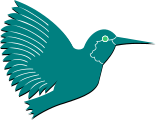
Akademik bir çalışma yapıyorsanız ya da herhangi bir nedenle PDF formatında çıktıya ihtiyacınız varsa, LaTeX zaten şart. Her ne kadar biz direkt LaTeX formatında yazmayacak olsak da, bilgisayarımızda yüklü olmalı ki sonuçta PDF çıktısı alabilelim. Farklı platformlarda farklı dağıtımları LaTeX dağıtımları mevcut. Windows kullanıyorsanız MikTeX, aksi halde buradan bakınız. TinyTeX de bir seçenek. Önce TinyTeX denemenizi tavsiye ederim. Çünkü boyutu çok daha küçük ve kolayca yükleyebileceğiniz bir R paketi. Benim için nedense işler pek yolunda gitmemişti ve MikTeX yüklemek zorunda kalmıştım.
Böylece temel konsepti anlatmış olduk. Buraya kadar paketlerin yüklenmesinde bir sorun yaşamadıysanız, RStudio üzerinden knit butonuna basarak bir Rmarkdown dosyasını HTML ve PDF formatında derleyebiliyor olmalısınız. Umarım her şey yolunda gitmiştir.
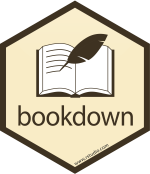
Sonraki durak: Bookdown. Bookdown’da konsept aynı, Rmarkdown kullanarak bir döküman ya da websitesi oluşturacağız ancak akademik yayın ya da tez gibi uzun ve detaylı bir içerik üzerine çalıştığımız için, bu dökümanın belirli bir formatta olmasını, birden fazla bölümün belki alt bölümlerin olmasını istiyoruz. Birden fazla Rmarkdown dosyasını sistematik bir şekilde işleyecek ve istediğimiz çıktıyı verecek paket ise bookdown.
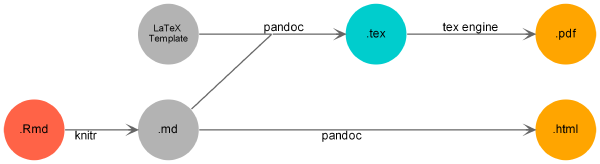
Hızlı bir demo için, RStudio üzerinden yeni bir bookdown projesi oluşturarak örnek bir proje ile başlayabilirsiniz. Daha önce yaptığınız gibi, “Knit to HTML” ya da “Knit to PDF” seçenekleri ile örnek projeyi derleyebilirsiniz.
Projede iki YAML dosyası olacak, _bookdown.yaml ve _output.yaml. Bir de index.Rmd‘nin front-matter kısmını da sayarsak üç YAML dosyası var diyebiliriz. Bu dosyalarda çeşitli konfigurasyonlar yapmak ya da parametreler tanımlamak mümkün. Farklı çıktı tipleri için ayarlar yapabilir, özelleştirebilirsiniz.
.bibtex dosyalarınızı tanıtıp istediğiniz formatta (APA, IEEE vb.) kaynakça oluşturabilirsiniz. Bölümlere, tablolara, resimlere cross referans bağlantılar koyabilirsiniz.
Bookdown sınırsız olanak sunuyor bize, hepsini tek seferde öğrenmek ya da akılda tutmak mümkün değil, onun için her zaman dökümantasyona bakmak gerekecek. Özellikle ilk aşamada. Neyse ki başımız sıkıştığında bakabileceğimiz iyi kaynaklar var, iki kaynağı burada paylaşıyorum, elinizin altında bulunsun:
Bir sonraki yazıda bookdown ile ilgili öğrendiğim kayda değer birkaç ipucu paylaşacağım.
